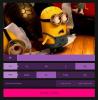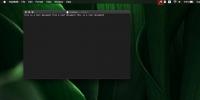4 начина за рестартиране на Finder на macOS
Finder е нещо повече от просто приложение за сърфиране на файлове на macOS. Всъщност това е цял набор от функции и основна част на ОС, която контролира доста неща. Когато настройвате macOS от терминала или дори стартирате определени видове приложения с повишени привилегии, може да се наложи да рестартирате Dock, вашата система или просто Finder. Ето четири начина за рестартиране на Finder в macOS.

Лента с менюта - Apple Menu
Уверете се, че Finder е активното приложение на вашия работен плот. Можете да направите това, като изберете прозорец на Finder, или можете да сведете до минимум всичко и да кликнете върху празен участък на вашия екран.
Задръжте клавиша Shift и щракнете върху менюто на Apple. Изберете опцията Force Quit Finder. Finder е основно приложение в macOS, така че след като излезе, автоматично ще се стартира отново. Прозорецът на приложението няма да се отвори, но услугите зад него ще бъдат стартирани.
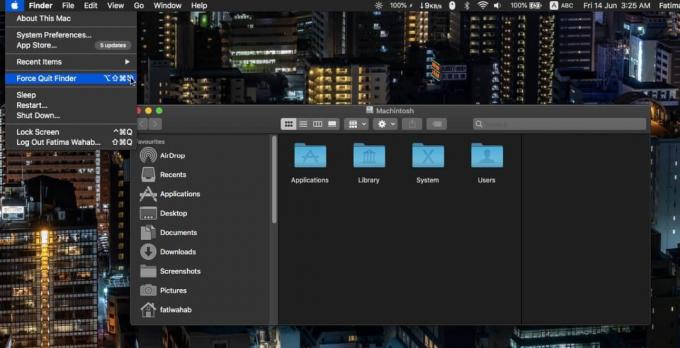
док
Задръжте клавиша Option на клавиатурата си и щракнете с десния бутон върху иконата Finder на Dock. Контекстното меню ще има опция за повторно стартиране. Изберете го, за да рестартирате Finder.

Монитор на активността
Activity Monitor изброява всяко отделно приложение и услуга, които се изпълняват на вашия Mac. Ако не можете да изведете Finder отпред и неговата икона на Dock също не отговаря, можете да рестартирате Finder от монитора на активността.
Отворете монитора на активността и потърсете Finder. Изберете го и щракнете върху бутона за край в горния ляв ъгъл. Отново, това ще излезе от Finder като първия метод в този списък, но тъй като е основно приложение, ще бъде стартирано отново.
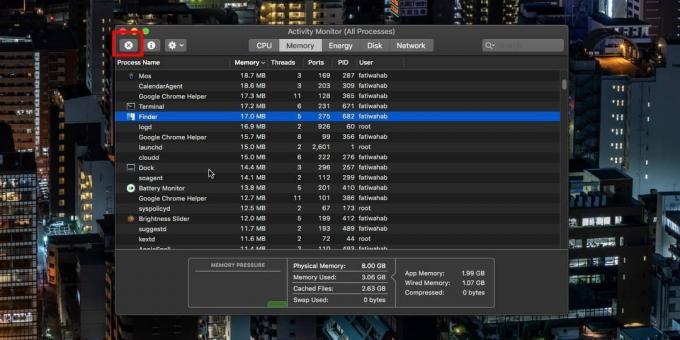
терминал
Ако всичко друго не успее, т.е. системата ви не реагира на въпроса, че горните опции не могат да бъдат достъпни или просто искате да използвате терминал чрез GUI можете да рестартирате Finder оттам.
Отворете терминала и изпълнете следната команда.
killall -KILL Finder
Това ще излезе от Finder и той автоматично ще започне отново.

Рестартирането на Finder често може да помогне за разрешаване на проблеми в малки мащаби с вашата система. Няма да ви помогне, ако други приложения на вашата система не реагират, но помага в много други случаи, например, проблеми с достъпа до мрежови местоположения, монтиране на дискове и преместване на файлове.
Рестартирането на Finder не е заместител за рестартиране на Dock. Рестартирането на Finder няма да направи това, което рестартира Dock, така че където е необходимо да рестартирате Dock, трябва да го направите, вместо да рестартирате Finder. По същия начин, ако е необходимо рестартиране на системата, рестартирането на Dock and Finder няма да свърши работата.
Търсене
скорошни публикации
4 безплатни инструмента за създаване на висококачествени анимирани GIF файлове
Вчера всички потребители на Imgur бяха фиксирани върху Project GIFV...
Как да контролирате Apple Music от лентата с менюта на macOS
iTunes е част от macOS от много време. Медийните клавиши на клавиат...
Как да активирате въвеждане на клавиатури звуци в macOS
macOS предоставя аудио обратна връзка за много неща, например, кога...